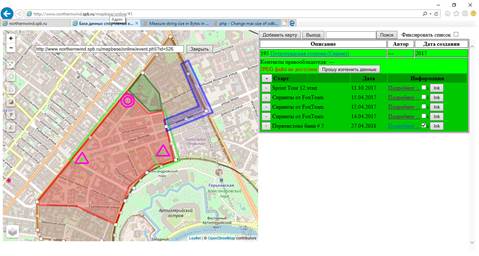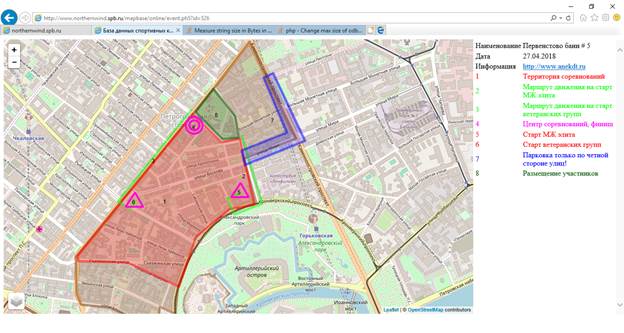База данных спортивных карт
Руководство пользователя.
Цель разработки.
1. Создание единого реестра спортивных карт.
2. Создание инструмента, позволяющего организаторам соревнований единообразно представлять информацию о районе проведения соревнований для участников.
Общие положения
База данных спортивных карт, далее mapbase, автоматизированная геоинформационная система, предназначенная для сбора хранения и поиска информации о спортивных картах и соревнованиях, проводимых с их использованием. В базе содержится графическая информация о районе карты, информация об авторах и времени создания карты и контакты правообладателя. По желанию правообладателя может содержатся растровое изображение карты, как в виде отдельного файла, так и в виде изображения привязанного к глобальной карте.
Кроме того, содержится информация о соревнования проходивших или планируемых на данной карте. С возможностью указания районов, запрещенных для посещения, а также информации о местонахождении инфраструктуры соревнований (старты, финиши, размещение участников, пути движения, парковки).
Система может эксплуатироваться в 3х основных режимах:
1. Поиск информации – возможно анонимное подключение
2. Просмотр информации о соревновании (для участников соревнований) – доступно только анонимное подключение
3. Ввод и изменение информации (добавление новых карт, ввод информации о соревнованиях на карте) – требует аутентификации пользователя
Видео обзор
Доступны несколько роликов демонстрирующие возможности работы с системой:
Работа в анонимном режиме: https://youtu.be/ymppcAVONr0 или http://www.northernwind.spb.ru/mapbase/online/help/mapbase_anonym.mp4
Регистрация нового пользователя и работа после аутентифицированного входа (добавление и редактирование карт): https://youtu.be/m0Km7pfFZT4 или http://www.northernwind.spb.ru/mapbase/online/help/mapbase_authmode.mp4
Добавление информации о соревновании, получение ссылки для публикации просмотр информации участниками соревнований: https://youtu.be/Mj6lryHbl_A или http://www.northernwind.spb.ru/mapbase/online/help/mapbase_add_compet.mp4
Подключение к системе
Mapbase – реализована в виде веб приложения. Допустимо подключение как с компьютера, так и с планшетов и смартфонов.
Адрес для аутентифицированного подключения: http://www.northernwind.spb.ru/mapbase
Адрес для анонимного подключения: http://www.northernwind.spb.ru/mapbase/online
Адрес для просмотра информации о конкретном старте http://www.northernwind.spb.ru/mapbase/online/event.ph5?id=ХХХ
ххх – идентификатор мероприятия
В анонимном режиме система позволяет просматривать информацию, занесенную в систему, осуществлять поиск. Если вам необходимо только найти информацию в системе можно, либо сразу использовать подключение для анонимного входа, либо выбрать пункт Анонимный вход
При аутентифицированном входе система позволяет добавлять в систему информацию о новых картах и соревнованиях, редактировать информацию, которую пользователь внес ранее.
Система поддерживает два режима аутентификации:
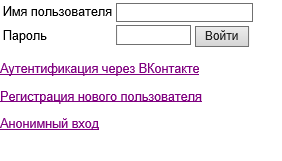
С использованием имени пользователя и пароля системы mapbase либо с использованием ВКонтакте.
Аутентификация через ВКонтакте
Для использования этого режима необходимо быть пользователем сети ВКонтакте
При выборе Аутентификации через ВКонтакте необходимо будет войти в сеть ВКонтакте и дать приложению mapbase необходимые права
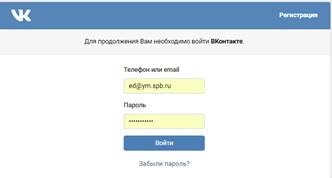
Аутентификация с использованием имени пользователя и пароля
Чтобы воспользоваться данным методом необходимо вначале сперва зарегистрироваться нового пользователя системы mapbase.
Для этого после выбора пункта Регистрация нового пользователя, необходимо заполнить форму регистрации:
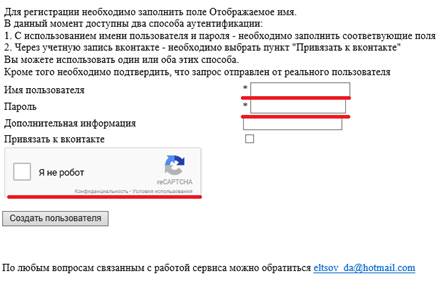
Обязательно нужно указать имя пользователя и пароль, а также подтвердить, что регистрация не осуществляется автоматической системой (как правило просто поставить галочку)
Настоятельно рекомендуется использовать в качестве имени пользователя действующий E-Mail или указывать какие-либо контакты в дополнительной информации, т.к. это существенно облегчит процесс взаимодействия в случае каких-либо вопросов по информации занесенной в систему.
Дополнительно можно связать имя пользователя с учетной записью ВКонтакте, при этом для редактирования собственных данных можно будет входить как с использованием имени пользователя и пароля mapbase, так и с использованием учетной записи ВКонтакте.
После успешного создания пользователя необходимо войти в систему с использованием созданной учетной записи.
Пользовательский интерфейс системы mapbase
Возможности при анонимном входе
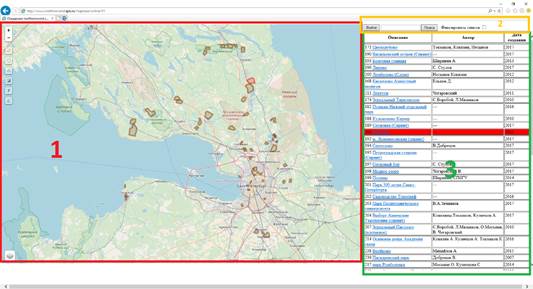
Интерфейс системы состоит из трех основных частей:
1 – Окно с графической информацией
2 – Панель управления
3 – Список карт
Окно с графической информацией
Отображает районы спортивных карт.
Коричневым цветом отображаются карты без дополнительных ограничений.
Красным отображаются карты, районы которых в данное время закрыты для тренировок и соревнований.
Окно поддерживает масштабирование (кнопки + - ) и “перетаскивание”. При этом в списке карт отображаются только те карты, которые видны на экране.
При клике по объекту карты в списке карт появляется более подробная информация о выбранной карте в списке, карта выделяется точками. Масштаб окна 1 при этом не изменяется.
Использую кнопку ![]() можно изменить подложку с openstreetmap на спутниковую, а также просмотреть изображение
карты в случае если правообладатель разрешил подобное использование.
можно изменить подложку с openstreetmap на спутниковую, а также просмотреть изображение
карты в случае если правообладатель разрешил подобное использование.
Остальные элементы управления в окне 1 предназначены для создания информации о стартах и доступны при аутентифицированном входе.
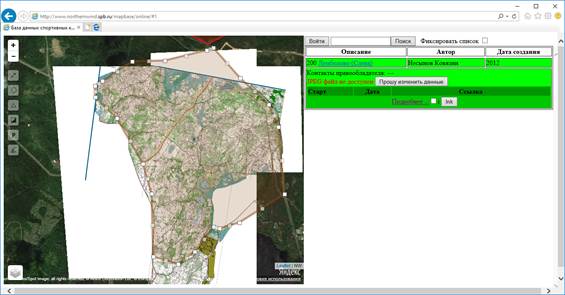
Панель управления
Позволяет выполнять следующие действия:
1. Перейти
к выбору режима подключения - ![]()
2. Осуществлять
поиск по текстовым атрибутам. ![]()
Поиск осуществляется по всем данным всех карт. Если фраза поиска содержит несколько слов поиск осуществляется по каждому из слов. Если оставить поле пустым и нажать поиск – будет выведен полный список карт в системе. Например, если в поиске набрать “спринт”.
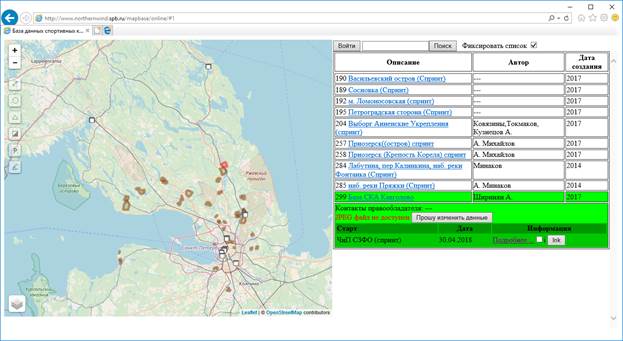
При этом, как видно на рисунке, будут найдены не только карты со словом “спринт” в описании. Но и карты в соревнованиях которых присутствует слово спринт.
3. Флаг
фиксации списка: ![]() позволяет зафиксировать список который в
данный момент отображается на экране. Если флаг установлен – список в окне 3 не
будет меняться при изменении масштаба или протаскивании карты в окне 1. Карты
из списка в окне 1 будут отмечены точечками. При этом также не будет работать
поиск. Однако, в случае клика в окне 1 по карте которой нет в списке она будет
добавлена к списку и будут отображены ее подробные данные.
позволяет зафиксировать список который в
данный момент отображается на экране. Если флаг установлен – список в окне 3 не
будет меняться при изменении масштаба или протаскивании карты в окне 1. Карты
из списка в окне 1 будут отмечены точечками. При этом также не будет работать
поиск. Однако, в случае клика в окне 1 по карте которой нет в списке она будет
добавлена к списку и будут отображены ее подробные данные.
Список карт
Текстовая информация о картах.
В случае если флажок фиксировать список снят в список попадает информация о картах отображающиеся в окне 1, либо информация, полученная после нажатия кнопки поиск.
Список отображает:
Числовой идентификатор карты
Описание карт
Авторов карт
Дату создания карт
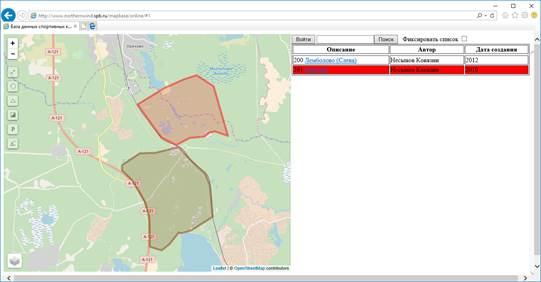
При клике по одной из карт списка происходит позиционирование на эту карту в окне 1, изменяется масштаб, карта выделяется точками (если при этом не установлен флаг фиксировать список - происходит изменение списка). Открывается окно с детальной информацией о карте. При этом в списке продолжают отображаться другие карты, центр которых виден на экране.
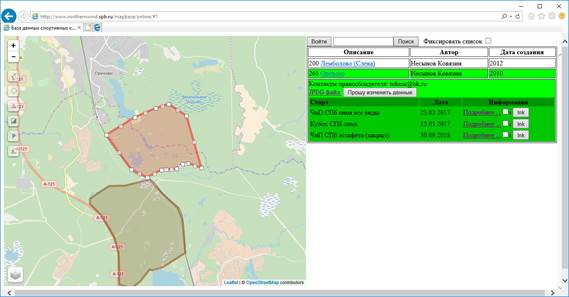
Подробная информация дополнительно содержит следующие данные

1 - контакты правообладателя карты
2 - может содержать ссылку на файл с растровым изображения карты (если правообладатель решил предоставить к нему доступ).
3 - кнопку вызывающую форму с просьбой внести изменения в данные карты
4 – Список стартов прошедших по данной карте.
Список стартов содержит следующую информацию:
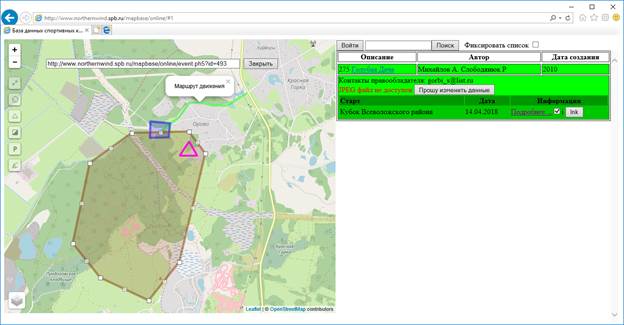
1. Наименование старта
2. Дата проведения старта
3. Ссылка
на страницу с информацией старта ![]()
4. Галочка
включения графической информации о старте (отображается в окне 1) ![]()
Может включать в себя отображение
Стартов ![]()
Финишей ![]()
Маршрутов
движения участников ![]()
Парковок ![]()
Мест размещения
участников ![]()
Зон, запрещенных
для посещения участниками ![]()
При клике на соответствующий объект отображается текстовая информация
Одновременно может отображаться информация о нескольких стартах, проходивших на одной карте.
5. Кнопка
вызова окна отображения ссылки для публикации на сайте графической информации о
этом старте ![]() (ссылка отображается в окне 1)
(ссылка отображается в окне 1)
Вид в режиме отображения информации о конкретном старте.
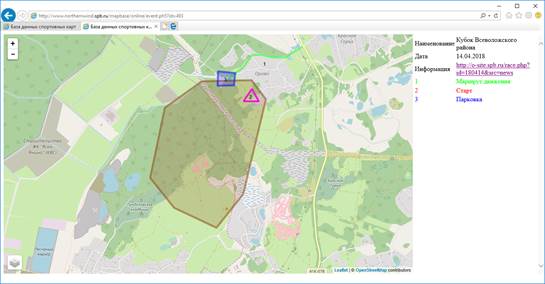
Окно запроса на изменение данных
Вызывается при нажатии на кнопку ![]() из любого режима
из любого режима
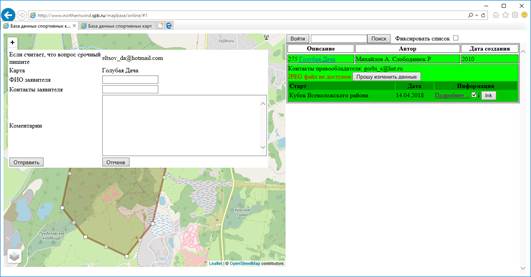
Позволяет связаться с администратором системы с просьбой об изменении или уточнении данных о карте или соревновании. Убедительная просьба указывать ФИО или контакты, чтобы администратор мог идентифицировать запрос на изменение.
Возможности при аутентифицированном входе.
В данном режиме система позволяет:
1. Все, что позволяет в анонимном режиме
2. Создавать новые карты
3. Редактировать и удалять карты, созданные данным пользователем
4. Дополнять информацию о стартах, прошедших по любой карте (в том числе графическую информацию)
5. Удалять информацию о стартах созданных данным пользователем.
Особенности интерфейса при аутентифицированном входе.
В целом интерфейс аналогичен режиму с анонимным входом.
Существенным отличием является то, что карты, созданные вошедшим в систему пользователем отображаются оранжевым цветом:
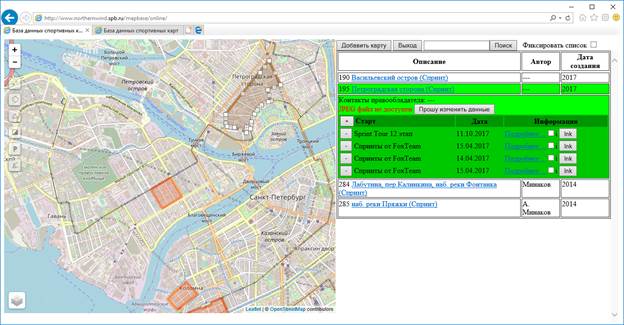
Создание новой карты
При аутентифицированном входе в панели управления появляется
новая кнопка ![]()
При нажатии на данную кнопку система переходит в режим рисования карты.
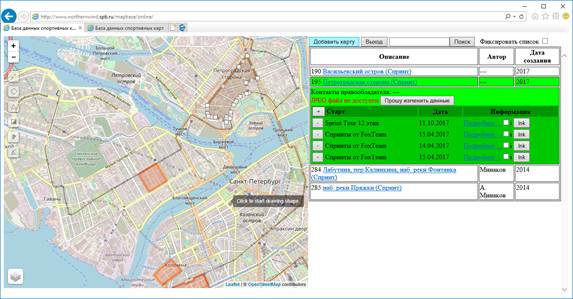
В графическом окне 1 курсор превращается в перекрестье.
Рисование границы карты осуществляется путем кликания мыши в точки, соответствующие углам карты. При этом за мышью тянется синяя пунктирная линия, а уже отмеченный углы соединяются сплошной синей линией. Окончание рисования осуществляется путем клика по первой точке (замыканием контура карты)
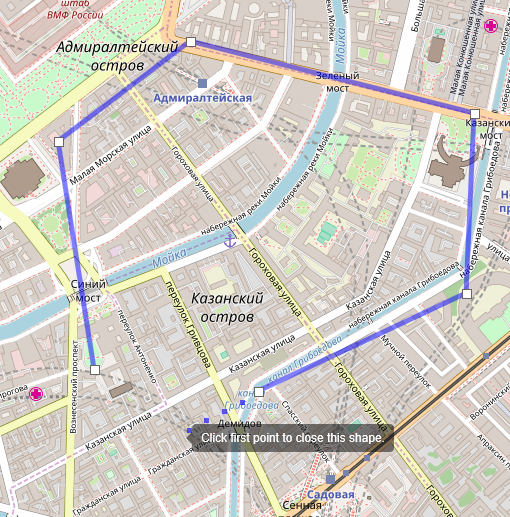
При окончании рисования площадь карты окрашивается синим растром, а в окне списка появляется форма, позволяющая заполнить данные о карте и стартах, проходивших на ней.
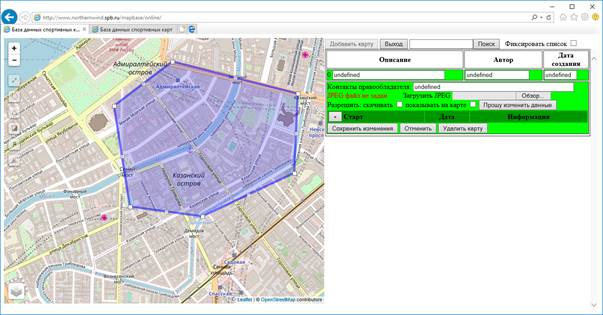
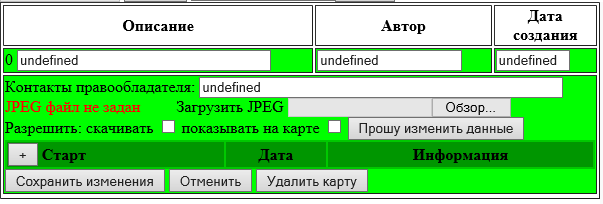
Желательно заполнить поля:
Описание карты
Авторы
Дата создания – данное поля должно содержать число от 1960 до 2060 иначе карту нельзя будет сохранить.
Контакты правообладателя (любая информация)
Кроме того, можно загрузить файл с растровым изображением (JPEG, GIF, PNG). Выбрав файл кнопкой Обзор. Когда файл загрузится (может занять некоторое время) его имя отобразится слева от элемента загрузки. Убедительная просьба не распоряжаться изображениями карт, правообладателями которых Вы не являетесь. Правообладателям в случае несогласия - просьба обращаться к администратору системы через форму Прошу изменить данные или любыми другими доступными методами.
По желанию можно разрешить скачивание данного файла или отображение на карте в слое спортивных карт. (привязка карты к слою осуществляется администратором системы происходит Оффлайн)
В случае необходимости можно сразу создать информацию о страте который проходил или планируется на данной карте. Подробно будет рассмотрено ниже.
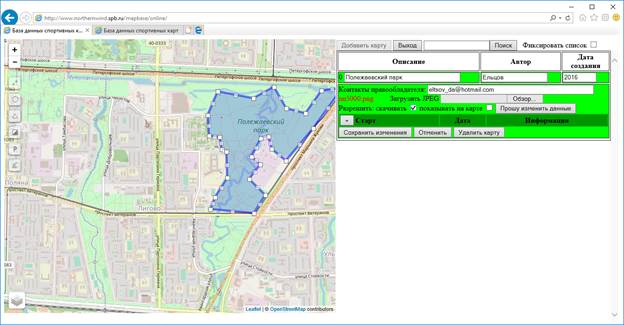
Для сохранения изменений необходимо нажать кнопку Сохранить изменения.
И подтвердить системе сохранение выбрав ОК в появившемся окне.

В дальнейшем пользователь, который создал карту может свободно изменять форму контура карты и значения текстовых полей. Для того, чтобы при изменении карты можно было использовать изменение масштаба и перетаскивание необходимо установить галочку Фиксировать список в панели управления. В противном случае данные карты будут перезагружается при каждом изменении масштаба или перетаскивании, не сохраняя внесенных изменений.
Редактирование информации о карте
Пользователь может редактировать только информацию о тех картах, которые он сам добавил в систему (такие карты окрашены в оранжевый цвет в окне 1)
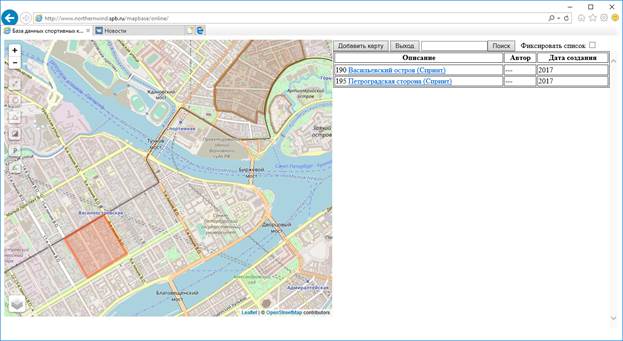
Для того, чтобы изменить форму контура поля данных карты необходимо кликнуть по интересующей карте в списке либо в графическом окне.
Изменение формы контура, осуществляется путем перетаскивания
точечных маркеров ![]()
Удалить угловой маркер можно кликнув по ему мышью.
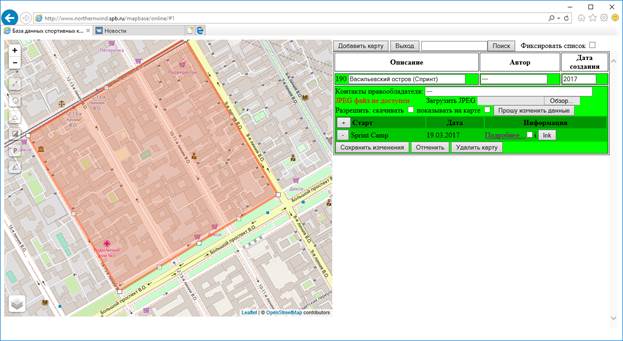
Также доступны для изменения поля текстовой информации. Кроме того, можно загрузить новый растровый файл или разрешить/запретить доступ к нему. Нет явной возможности удалить растровый файл из системы. Однако при снятых галочках управления доступом сторонним пользователям не показывается ссылка на файл. По окончанию редактирования необходимо нажать кнопку Сохранить изменения. Здесь же можно удалить карту из системы используя кнопку Удалить карту.
Добавление информации о соревнованиях на данной карте.
При аутентифицированном входе, пользователь может добавить информацию о соревнованиях к любой карте в системе.
Для этого необходимо раскрыть карту и нажать кнопку ![]()
При этом в окне списка появятся поля для ввода описания
старта, даты старта и ссылки на подробную информацию (она будет привязана к ![]() )
)
Если в описании старта указать слово «закрыт» то район будет отображаться как закрытый для тренировок. При этом крайне желательно, при помощи инструмента «зоны запрещенная для участников» указать точные границы закрытого района. Если это не будет сделано, то район не будет включен в список закрытых районов. Красным цветом будет отображаться только карта.
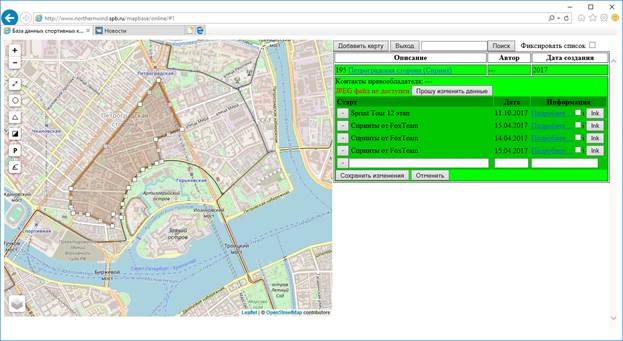
В графическом окне становятся доступны кнопки рисования графической информации:
![]() - маршруты движения - зеленая линия
- маршруты движения - зеленая линия
![]() - финиши - пурпурный двойной кружок
- финиши - пурпурный двойной кружок
![]() - старты - треугольник
- старты - треугольник
![]() - зоны запрещенная для участников красная
штриховка
- зоны запрещенная для участников красная
штриховка
![]() - зона парковки синяя штриховка
- зона парковки синяя штриховка
![]() - зона размещения участников зеленая
штриховка
- зона размещения участников зеленая
штриховка
Площадные объекты рисуются аналогично карте – для окончания нужно кликнуть по первой точке (замкнуть объект). Маршрут рисуется аналогично, но для окончания рисования нужно еще раз кликнуть по последней точке. Точечные объекты устанавливаются в один клик. Если вы выбрали не тот инструмент лучше нарисовать им что-то и удалить объект, а не выбирать сразу другой инструмент.
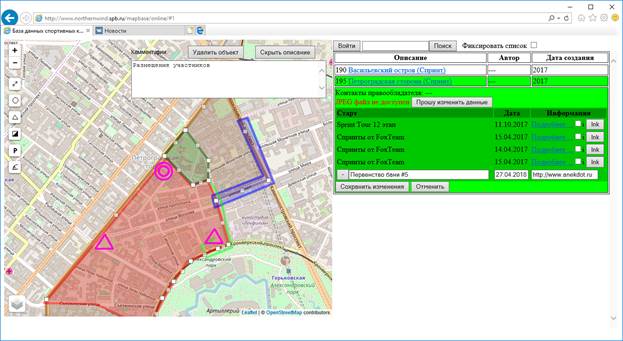
После создания нового объекта в графическом окне появляется форма, позволяющая написать комментарии к графике. Эта же форма позволяет удалить объект или скрыть форму описания.
Можно создавать много однотипных объектов.
До сохранения изменений карты можно вносить изменения в форму площадных и линейных объектов, в местоположение точечных, а также в комментарии. Для внесения изменений необходимо кликнуть по соответствующему объекту, он будут помечен точечками, и появится форма с соответствующей текстовой информацией. При переходе к редактированию следующего графического объекта данного соревнования не надо предпринимать специальных действий для сохранения ранее внесенных изменений.
После того, как все объекты и комментарии созданы и информационные поля заполнены необходимо сохранить изменения нажав кнопку Сохранить изменения. Внимание!!! В данной версии нет возможности редактировать информацию о соревнованиях. Только удалить и создать заново.
После сохранения появится доступ к окну получения ссылки для использования сайтах.